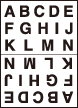Répétition image : copie répétée d'une image sur un papier
Multi-images
Numérise la zone image spécifiée par le format papier et le mode (2 fois, 4 fois, 8 fois) sélectionnés, puis dispose l'image sur le papier copie le nombre de fois spécifié.
Utilisez 2 fois dans l'ordre désigné pour que le découpage en deux des feuilles copiées se fasse du même côté.
Position d'impression de l'original | Sortie | ||
 | 2 fois | 4 fois | 8 fois |
 |  | 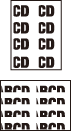 | |
Conseils
Le bouton Restitution auto est estompé et l'agrandissement x 1,0 est défini automatiquement. Vous pouvez modifier manuellement le facteur d'agrandissement. Par contre, la rotation image n'est pas disponible. La zone de numérisation correspond à une partie du format papier sélectionné divisé en parties égales conformément au mode sélectionné.
Lorsque 2 fois est sélectionné, l'orientation de l'image à répéter peut être spécifiée.
Positionnez l'original.
Le chargeur ADF et la vitre d'exposition sont disponibles tous les deux. La zone de numérisation varie en fonction de la sélection du format et de l''orientation du papier copie ainsi que du mode de répétition sélectionné.
Explication supplémentaireAu sujet de la zone de numérisation et de l'orientation du papier copie, voir Zone de numérisation de l'original et orientation du papier copie.
Appuyez sur Applications sur l'écran COPIE.
Appuyez sur Répétition image sur l'écran Applications.
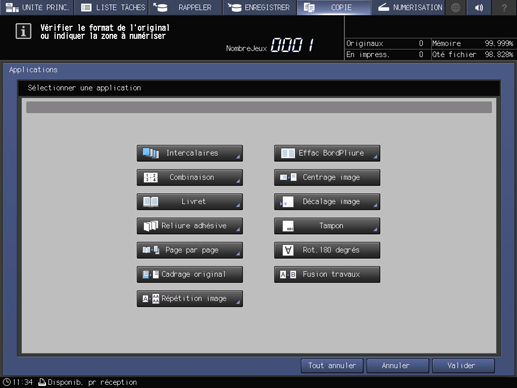
Sélectionnez 2 fois, 4 fois ou 8 fois.
Explication supplémentaireVous pouvez sélectionner Inversion D/B ou Inversion G/H sous 2 fois dans l'ordre indiqué et spécifier l'orientation de l'écran à répéter dans 2 fois.
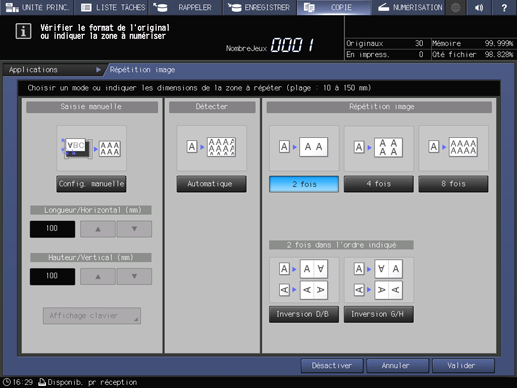
Appuyez sur Valider pour finaliser le réglage.
Pour rétablir les réglages initiaux, appuyez sur Annuler.
Pour annuler la fonction Répétition image et enregistrer le réglage actuel, appuyez sur Désactiver.
Appuyez sur Valider sur l'écran Application pour revenir à l'écran COPIE.
L'icône Répétition image et la touche de raccourci sont affichées sous l'onglet Application de l'écran COPIE.
Les fonctions Restitution auto et Sélect.auto.papier sont désélectionnées.
Sélectionnez une entrée dans la liste de magasins sous Papier.
Sélectionnez le cas échéant des conditions de copie supplémentaires.
Entrez le nombre de copies à imprimer au clavier du panneau de contrôle.
Appuyez sur Départ sur le panneau de contrôle.
Explication supplémentaireL'impression ne démarre pas sans revenir à l'écran COPIE. Vérifiez que l'écran COPIE est affiché.
Zone de numérisation de l'original et orientation du papier copie
2 fois | 4 fois | 8 fois | |||
Papier en mode Paysage | Papier en mode Portrait | Papier en mode Paysage | Papier en mode Portrait | Papier en mode Paysage | Papier en mode Portrait |
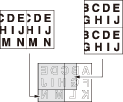 | 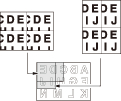 |  | |||
Images répétées de l'original paysage | Images répétées de l'original paysage | Images répétées de l'original paysage | |||
Papier en mode Paysage | Papier en mode Portrait | Papier en mode Paysage | Papier en mode Paysage | Papier en mode Paysage | Papier en mode Paysage |
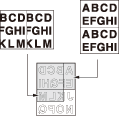 | 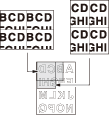 | 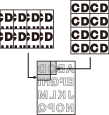 | |||
Images répétées de l'original portrait | Images répétées de l'original portrait | Images répétées de l'original portrait | |||
Répétition 2 en 1 - Spécification de l'orientation de l'image répétée
Sélectionnez Inversion D/B ou Inversion G/H pour le mode Répétition 2 en 1 pour obtenir des images de sortie comme sur l'illustration ci-dessous. Cette fonction vous permet d'effectuer du même côté le découpage en 2 des feuilles copiées.
Référence
Cette fonction peut être combinée avec Numérotation, Numérotation pages et Date/heure. Pour des détails, contactez le S.A.V.
Répétition 2 en 1 : Inversion D/B | Répétition 2 en 1 : Inversion G/H | ||
Original paysage | Images répétées | Original paysage | Images répétées |
|
| 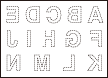 | 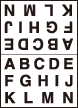 |
Original portrait | Images répétées | Original portrait | Images répétées |
 |  |  | 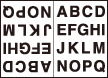 |
Répétition automatique
Cette fonction copie de manière répétée l'original numérisé sur papier, autant de fois que possible. Le format original peut être spécifié manuellement ou détecté automatiquement.
En cas de spécification manuelle du format original :
Pour la copie répétée de certaines images seulement de l'original, spécifiez la plage des images.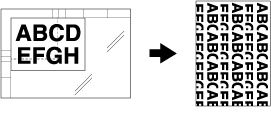
En cas de détection automatique du format original :
Le format original est détectée conjointement au Cadrage original. Laissez ouvert l'ADF / le couvre-original.
Utilisez la vitre d'exposition. Le chargeur ADF ne peut pas être utilisé pour numériser l'original.
En cas de détection automatique du format original, Cadrage original est activé automatiquement.
Le bouton Restitution auto est estompé et l'agrandissement x1,0 est défini automatiquement. Vous pouvez modifier manuellement le facteur d'agrandissement. Par contre, la rotation image n'est pas disponible.
Placez l'original sur la vitre d'exposition.
Explication supplémentaireEn cas de détection automatique du format original, laissez toujours l'ADF ouvert.
Appuyez sur Applications sur l'écran COPIE.
Appuyez sur Répétition image sur l'écran Applications.
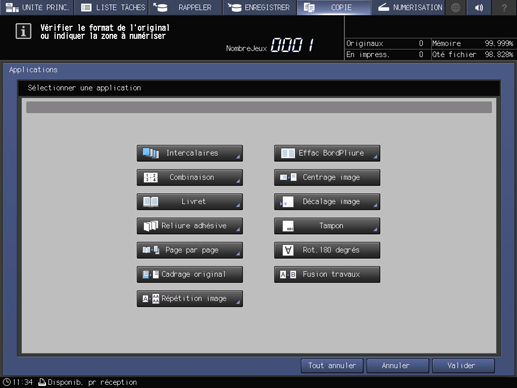
Pour spécifier le format original manuellement, appuyez sur Config. manuelle. Pour détecter automatiquement le format original, appuyez sur Automatique.
Si vous appuyez sur Config. manuelle, spécifiez la longueur et la largeur du format original.
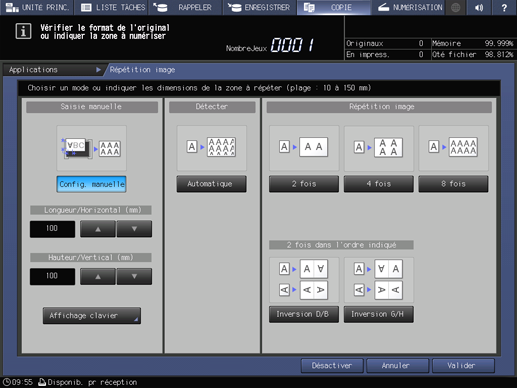
Explication supplémentaireEntrez la distance depuis le haut gauche de la vitre d'exposition. Utilisez up ou down pour entrer la valeur par incréments de 1 mm. Si nécessaire, vous pouvez appuyer sur le bouton Affichage clavier et entrez la valeur numérique à l'aide du pavé numérique du panneau de contrôle.

Appuyez sur Valider pour finaliser le réglage.
Pour rétablir les réglages initiaux, appuyez sur Annuler.
Pour annuler la fonction Répétition image et enregistrer le réglage actuel, appuyez sur Désactiver.
Appuyez sur Valider sur l'écran Application pour revenir à l'écran COPIE.
L'icône Répétition image et la touche de raccourci sont affichées sous l'onglet Application de l'écran COPIE.
Les fonctions Restitution auto et Sélect.auto.papier sont désélectionnées.
Sélectionnez une entrée dans la liste de magasins sous Papier.
Sélectionnez le cas échéant des conditions de copie supplémentaires.
Entrez le nombre de copies à imprimer au clavier du panneau de contrôle.
Appuyez sur Départ sur le panneau de contrôle.
L'impression ne démarre pas sans revenir à l'écran COPIE. Vérifiez que l'écran COPIE est affiché.
Référence
Si l'éclairage de la pièce surplombe la vitre d'exposition, le cadrage original risque d'être incorrect. Dans ce cas, consultez le technicien SAV pour déterminer une place appropriée d'installation.
En fonction de l'environnement de travail, l'administrateur est en mesure d'optimiser les résultats de copie de la fonction Cadrage original en spécifiant manuellement le niveau de densité de l'original et le mode d'effacement. Pour des détails, voir Configuration effacement.